
如果我们谈论Powerpoint,我们必须谈论应用程序 计算世界的资深人士来创建演示文稿,由 Forethought Inc 公司创建的应用程序,最初被命名为 主持人 并针对Mac平台,1987年底微软收购了它,将其适配到Windows,更名为Powerpoint,并集成到了我们今天所知道的Office中。
Powerpoint 广泛应用于商业、教育和私人领域。 它的出现填补了 Word 用于演示文稿的缺陷,从那时起,由于其易用性和大量功能(例如: 添加动画文本和图像、视频、图形、超链接...

Powerpoint 为我们提供的优势之一是与 Office 365 的集成,这是一组 Microsoft 应用程序,我们还可以在其中找到 Word、Excel、Outlook、Access,并且可以作为桌面应用程序和通过网络使用。 Office 365 在订阅下工作 并且无法单独或一起购买应用程序,这意味着您必须每月付款。
微软为我们提供了不同的计划,包括个人和公司,每月大约 7 欧元,年度计划 59 欧元,我们可以从我们的计算机或通过浏览器享受所有 Office 365 应用程序,除了享受 1 TB 的云存储...如果您经常在一个应用程序中使用这些应用程序中的任何一个 不是官方的, 你应该考虑订阅 能够享受它为我们提供的所有优势。
但是,如果您对 Powerpoint 的使用是零星的,例如 Word 或 Excel,那么订阅显然不会补偿您,无论它有多便宜。 如果这是您的情况,那么我们将向您展示哪些是 Powerpoint 的最佳免费替代品.
Google简报

如果您经常使用 Google,那么您很可能遇到过 Google 的办公自动化应用套件 Google Suite。 这套由 Google Docs、Google Sheets 和 Google Slides 格式化的应用程序被集成到 Google Drive y 允许我们创建文本文档、电子表格和演示文稿 通过浏览器完全免费(如果是 Chrome 更好)。
Google Presentations 使我们能够利用 我们存储在 Google 相册中的图片和视频. Google Presentations 为我们提供的主要问题是选项,因为它们的数量非常少并且只提供非常基本的功能,但对于大多数家庭用户来说已经足够了。
要使用此服务创建演示文稿,我们只需访问我们的 Google Drive 帐户,单击新建,选择 Google 演示文稿并开始添加我们想要显示的文本、图像和视频。 不支持 Google 幻灯片格式 无论是使用 Powerpoint 还是任何其他允许我们创建演示文稿的应用程序。
主题演讲

iWork 是 Mac 操作系统 macOS 的 Office,但与微软的解决方案不同,这是完全免费的。 iWork 由 Pages (Word)、Numbers (Excel) 和 Keynote (Powerpoint) 格式化。 Keynote 翻译成塞万提斯的语言,意思是演示,为我们提供了一个 创建各种演示文稿的非常完整的工具,我们可以在其中添加从图像到视频以及图形、动画文本......

Keynote 与 iWork 中其他可用的应用程序一样, 可作为适用于 macOS、iOS 的应用程序使用,也可通过 icloud.com 使用,苹果的云服务。 如果你不是苹果用户,但你想尝试这个应用程序,你可以做到 通过其网站,只需要一个 苹果ID.
我们在 Keynote 中创建的演示文稿格式仅与此应用程序兼容,但是,与 Google Presentations 不同的是, 允许我们将我们的作品导出为 .pptx 格式,Powerpoint 使用的格式。
印

另一种选择 完全免费 以应用程序的形式,我们可以在 LibreOffice 提供给我们的办公自动化应用程序集中找到它。 Libre Office 由 Writer (Word)、Calc (Excel)、Impress (Powerpoint)、Base (Access) 以及公式编辑器和图表生成器格式化。
Impress 是一个相当完整的解决方案 这需要安装应用程序套件,我们无法独立安装。 设计与Powerpoint非常相似,所以如果我们习惯使用这个微软应用程序,我们不会错过它。
关于可用选项, Impress 对任何其他应用程序都没有什么可羡慕的,因为它允许我们添加文本(我们可以用一千种方式对其进行格式化)、视频、图像、图表、表格、图形......,并且由于大量的预定义,允许我们构建和控制 3D 场景- 设计元素可用。

Impress 与 Powerpoint 兼容,不仅在打开扩展名为 .pptx 的文件时,而且在导出我们创建的作品时也是如此。 我们必须考虑的一个选项,因为原生 LibreOffice 格式与 Powerpoint 或 Office 365 提供的任何其他应用程序不兼容。
在本机上,它为我们提供了大量模板。 如果这些模板不符合我们的需求,我们可以 下载更多模板 来自 LibreOffice 模板存储库。
LibreOffice 可用 这么多 Windows 与 macOS 和 Linux. 为了使用西班牙语的应用程序,我们必须首先下载应用程序(它为我们提供了选项),下载语言包,我们必须在安装 LibreOffice 后立即安装该包。
Zoho秀

Zoho秀 出于多种原因,它是 Powerpoint 的绝佳免费替代品。 一方面,不像我在本文中向您展示的大多数替代方案那样被迫通过网络工作,这个 f通过 Chrome 扩展程序 unciona (我们也可以使用 Edge Chromium)。
我们在 Zoho 中发现的另一个积极点是它允许我们 通过 Apple TV、Android TV、iPhone、iPad、Android 或 Chromecast 进行演示,这将使我们不必为电缆、配置和连接而烦恼。
Zoho 支持 Powerpoint,并允许我们从此应用程序导入文件以与其他人协作。 至于它为我们提供的选项,Zoho 允许我们添加文本(我们可以用一千种方式对其进行格式化)、图像、大量形状(方框、三角形、十字形、立方体……)、表格、图形甚至来自 YouTube 的音频和视频文件。
通过 Zoho,我们还可以 编辑图像 一旦我们将它们添加到演示文稿中,该功能可以通过避免通过编辑器传递我们想要使用的图像来加快工作速度。 动画也是 Zoho 为我们提供的优势之一,动画可以让我们突出关键点,创造故事......
Slidebean

如果您正在寻找具有特定主题的模板,Slidebean 为我们提供的解决方案可能就是您正在寻找的解决方案。 Slidebean 为我们提供免费访问基本版本,该版本包括对大量 按主题组织的模板,这将使我们能够以比从头开始或基于简单模板更简单的方式创建演示文稿。
与其他允许我们创建演示文稿的网站不同,Slidebean 为我们提供了 访问所有多媒体内容 它在付费版本中提供,因此创建演示文稿时的限制在于您的想象力,并且您必须能够检查它为我们提供的大量多媒体元素。
canva
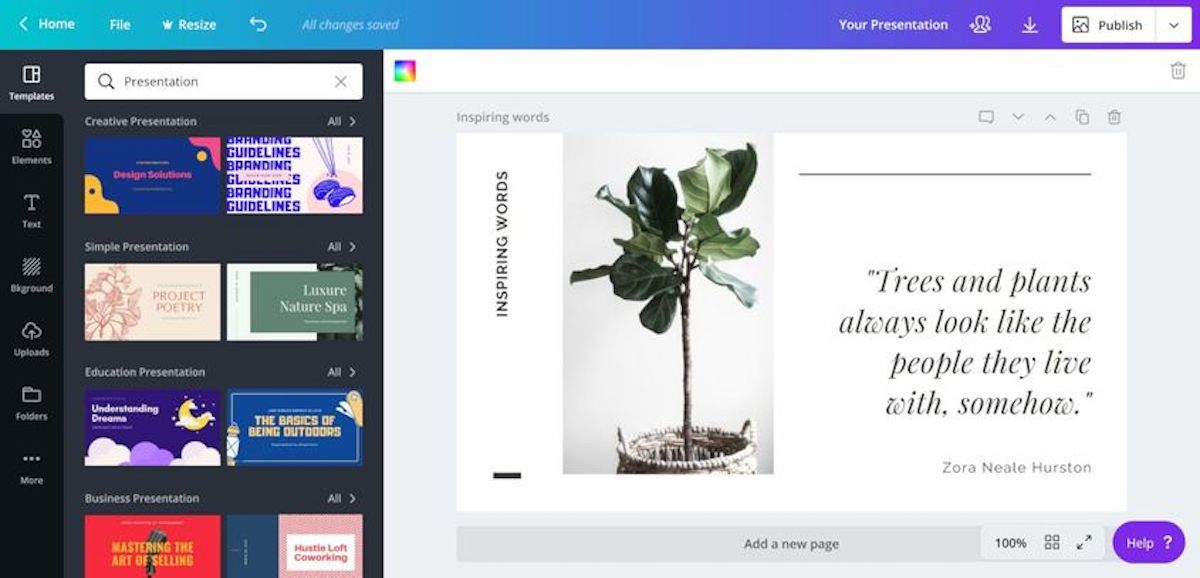
Canva 是我们可以使用的几种网络版 Powerpoint 替代品。虽然它有针对企业的计划, 家庭用户版本是完全免费的 并为我们提供了 8000 多个模板、100 种设计类型以及数十万张照片和图形元素,我们可以将它们添加到我们的演示文稿中。
允许我们制作网页的演示文稿,我们可以导出为 PDF、JPG、PNG 格式和演示模式以在社交网络上共享。 它还允许我们与其他人一起处理同一文档、添加评论甚至 1 GB 存储空间用于我们的演示。
Canva 不仅允许我们进行演示,但也允许我们创建专辑或书籍封面、横幅、证书、信笺、通讯、课程、学校年鉴、名片、活动计划、身份证、故事板、小册子、传单、日历......
刷卡

刷卡 是一个有趣的免费替代 Powerpoint 的家庭用户。 与 Canvas 一样,它允许我们与其他人一起处理同一个文档,通过网络上的链接共享演示文稿 使用密码保护访问, 以 PDF 格式导出项目...
此替代方案旨在与查看它的人互动,邀请他们选择问题,并根据答案显示不同的结果,此外还允许您创建个性化调查, 非常适合商业和学生环境。